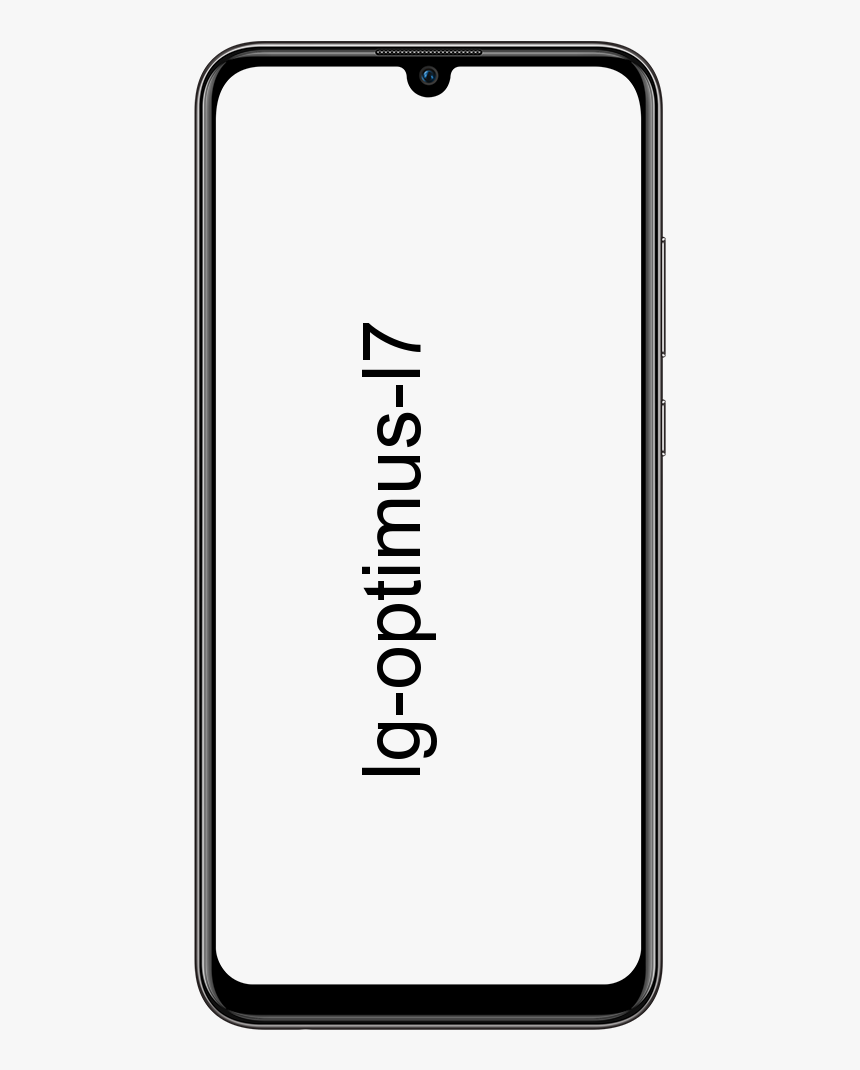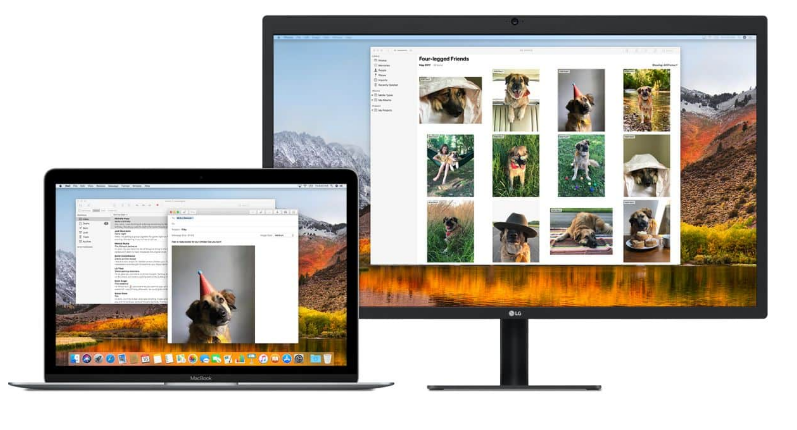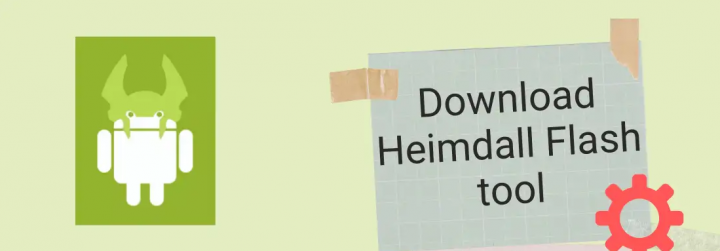Android フォンの簡単なセットアップを暗号化する方法
スマートフォンやその他のモバイル デバイスは、偶発的なデータ損失の主な原因です。電話はどこにでも移動するため、ハッカーや情報泥棒にとって魅力的なターゲットになります。また、ポータブル デバイスを置き忘れて、見知らぬ人の手に渡ってしまうこともよくあります。非常に多くのパスワード、電子メール アドレス、連絡先番号が 1 か所に保存されているため、電話を紛失することは ID を失うことと同じです。この記事では、Android スマートフォンの簡単なセットアップを暗号化する方法を説明します。さぁ、始めよう!
データ損失から保護するための最初のステップとして適切なセキュリティ対策は、PIN、パスワード、指紋、またはスワイプ キーを使用してロック画面を設定することです。これはカジュアルな泥棒にとって優れた抑止力ですが、画面がロックされていても、データ自体は簡単に取得できます。幸いなことに、Android オペレーティング システムには便利なセキュリティ機能が備わっています。これにより、デバイスを頭からつま先まで暗号化し、個人情報をロックして、取得することをほぼ不可能にすることができます。盗まれた場合に備えて、電話をリモートで掃除するためのアプリを追加することもお勧めします。
Android スマートフォンの暗号化は驚くほど簡単な作業で、開始までに数分しかかかりません。ちょっとした準備と適切なツールを使えば、デバイスをロックダウンして情報を安全に保つことができます。
暗号化する アンドロイド 電話? | Android フォンの簡単なセットアップを暗号化する
暗号化プロセスは、非常に複雑なロックとキーのように機能します。携帯電話上のファイルは、通常、南京錠を解いたような未加工の形式で保存されます。誰でもそれらのファイルを見て回ったり、適切な機器を使用して自分でコピーを作成したりできます。これは、安全と思われる画面ロックの背後でも発生する可能性があります。
電話を暗号化すると、デバイスに保存されているすべてのデータがランダムな数字と文字に変換されます。南京錠を締めるなど、情報は読み取れない状態で保存されます。重要なことは、ただの無意味なコードの山です。ただし、適切なキーと一緒に、それらの南京錠をロック解除して元の形式に戻すことができます。ロックで機能する唯一のキーは、暗号化プロセス中にパスワードまたは PIN を入力するときにデバイスが作成するキーです。
暗号化された電話は、アイドル状態のすべてのデータを安全な形式で保存します。キーを入力するまでは何も復号化されず、その特定のキー以外にこれらのファイルを復号化することはできません。これにより、暗号化は盗まれたデータをほとんど役に立たなくする非常に効果的なプライバシー ツールになります。これは完全ではありませんが、大多数のユーザーにとって目的を果たします。
Android フォンの暗号化の利点 | Android フォンの簡単なセットアップを暗号化する
プライバシーは、Android デバイスを暗号化する最大のメリットです。ハッカーが情報を盗んだり、おせっかいな見知らぬ人が携帯電話のロックを解除したりするのが心配なら、暗号化が答えです。
1. センシティブな個人情報の保護
携帯電話には多くの個人情報が含まれています。電子メール アカウント、パスワード、銀行のログイン情報、連絡先番号、閲覧履歴、自宅の住所など。すべてが 1 つのデバイスにきちんとファイルされます。悪意ある攻撃やデバイスの紛失の場合、手に入れられるデータの量は膨大な量に及ぶ可能性があります。暗号化が施されているため、何があっても情報は安全に保たれます。
2. 企業データの保護
企業秘密と企業機密データを保護することは、間違いなくより重要です。個人情報を封じるよりも。仕事用の電話を使用している場合は、例外なく暗号化されていることを確認してください。
Wi-Fiは接続されていますが、インターネットにアクセスできませんAndroid
Android フォンの暗号化の欠点
完全なディスク暗号化によって提供されるプライバシーは、今日の世界ではほぼ必須ですが、特に古い、低速のデバイスを使用している場合、いくつかの小さな欠点がないわけではありません。
1. より長い起動時間
暗号化された電話の再起動には、暗号化されていないデバイスの約 2 倍の時間がかかりますが、これはすべてセキュリティ オーバーヘッドのためです。また、再起動するたびに PIN またはロック画面のパスワードを入力する必要があります。これは、一部のユーザーにとって煩わしい場合があります。
2. 動作速度が遅い
特定のゲームをプレイしたり、多くのアプリを実行したりすると、携帯電話の速度が低下することに気付いたことはありますか?これは、デバイスのプロセッサが一度に多くのタスクを処理しようとして過負荷になった場合に発生する可能性があります。暗号化により、デバイスの CPU の負荷が増加します。これにより、速度が低下し、より頻繁に発生する可能性があります。この問題は、より新しい強力なデバイスではほとんど目立たなくなります。ただし、肝心なのは、電話が暗号化されている場合、速度が低下する可能性があるということです。
厳しい夜明け最高のdpsビルド
3. 暗号化は防弾ではない
複雑なロック画面パターンと完全なディスク暗号化が有効になっている場合でも、技術的にはデバイスからデータを取得することは可能です。ただし、これらの方法は通常、優秀なハッカーのためのものです。
4. 完全な復号化は実際には不可能
デバイスを暗号化したら、ディスク全体を復号化する唯一の方法は、工場出荷時のリセットを行うことです。暗号化する前に、必ずデータを外部にバックアップしてください。このプロセスには元に戻すボタンがないためです。
5.ルート化されたデバイスを暗号化することはできません
お使いの電話がルート化されていて、それを暗号化したい場合は、最初にルート化を解除し、暗号化が完了した後に再度ルート化する必要があります。
Android フォンを暗号化する方法 | Android フォンの簡単なセットアップを暗号化する
Android の完全なディスク暗号化機能は、オペレーティング システムに組み込まれています。有効にするには、設定メニューに入り、いくつかのダイアログ ボックスをクリックするだけです。開始する前に、バッテリーが完全に充電されていること、または壁のコンセントにアクセスできることを確認してください。 暗号化には、数分から 1 時間以上かかる場合があります。 お使いの携帯電話の速度と、暗号化されているかどうかにかかわらず、データの量によって異なります。プロセスの途中で停電すると、データが失われる可能性があります。
Android 5.0 以降で暗号化を有効にします。
- メニューを開き、設定アイコンをタップします。
- [セキュリティ設定] までスクロールします。
- 暗号化電話を探すか、 タブレットを暗号化 オプションを選択してタップします。
- 開始する前に、電話を接続するように求められます。
- [続行] をクリックします。
- プロンプトが表示されたら、パスワードまたは PIN を入力します。
- 暗号化プロセスが完了するまで待ちます。
- デバイスの準備ができたら、PIN またはパスワードを入力して、通常どおり使用します。
Android 4.4 以前で暗号化を有効にします。
- [設定] > [セキュリティ] > [画面ロック] で PIN またはパスワードを作成します。
- [設定] メニューに戻り、[セキュリティ] を選択します。
- [電話の暗号化] または [タブレットの暗号化] オプションを探してタップします。
- 開始する前に、電話を接続するように求められます。
- [続行] をタップします。
- プロンプトが表示されたら、パスワードまたは PIN を入力します。
- 暗号化プロセスが完了するまで待ちます。
- デバイスの準備ができたら、PIN またはパスワードを入力して、通常どおり使用します。
編集者注: Lenovo Tab 2 TB2-X30F を使用しました — ただし、これは Android スマートフォンではなく、すべてがスマートフォンに似ていることはわかっています。
Android 暗号化はインターネット トラフィックを暗号化しない
Android スマートフォンを暗号化する主な目的は、ローカライズされたデータの盗難を防ぐことです。ファイルは常にコード化された形式でデバイスに保存されます。これにより、誰かがあなたの電話を取り上げてデータを盗むことはほぼ不可能になります。キーを提供してファイルの使用を開始するとすぐに。ただし、その暗号化は一時的に解除されます。つまり、インターネット経由で送信するアクティブ データは暗号化されなくなり、危険にさらされる可能性があります。
電話の暗号化と、ワイヤレス接続を介して送信する情報の暗号化には決定的な違いがあります。データが携帯電話から離れた後もプライベートを維持したい場合は、仮想プライベート ネットワークの使用を検討してください。 Android デバイスは、最新の VPN プロバイダーのほとんどでサポートされているため、携帯電話との間でやり取りされるトラフィックを非常に簡単に暗号化できます。ローカル暗号化とアクティブな VPN の両方を使用すると、電話だけでなくインターネット全体でもデータが安全になります。
暗号化によって電話が遅くなりますか?
関連するテクノロジーやデバイスに関係なく、暗号化はほとんどの場合速度を低下させます。データをスクランブル化し、複雑なキーを使用してロックを解除するプロセスには、膨大な時間と処理能力が必要です。関連するデータが多いほど、暗号化はより複雑 (かつ安全) になります。時間がかかるほど。これは、CPU を集中的に使用するタスクだけでなく、Web ブラウザーを開く、SMS プログラムを使用するなどの単純なことにも当てはまります。
最新の Android 携帯電話とタブレットのほとんどは、暗号化のオーバーヘッドを問題なく処理するため、速度が低下し、ほとんど目立たなくなります。少し古いデバイスを使用している場合や、CPU 負荷の高いアプリケーションを頻繁に使用している場合。ただし、遅延が発生する可能性があります。これに対する唯一の信頼できる解決策は、より強力なデバイスにアップグレードすることです。
microSDカードを暗号化する |Androidスマホの暗号化 かんたん設定
多くの Android デバイスでは、設定に 2 つの暗号化オプションが表示されます。 1 つは電話またはタブレットを暗号化し、もう 1 つは microSD カードを暗号化します。ほとんどの個人データは電話自体に保存されますが、プライバシーをさらに強化したい場合は、.両方を暗号化することは悪い考えではありません。
microSD カードを暗号化するプロセスは、電話を暗号化するプロセスと同じです。 [設定] > [セキュリティ] の下のオプションをタップし、PIN またはパスワードを入力して、デバイスを電源に接続します。その後、暗号化が完了するまで待つ必要があります。これは、携帯電話の速度とカードのデータ量によって異なります。これには数分から 1 時間かかる場合があります。
microSD カードの暗号化には、いくつかの欠点があります。まず、最初に復号化してフォーマットしない限り、カードを別のデバイスで使用することはできません。これは、電話機を工場出荷時のデフォルトにリセットすると、カードを復号化するための暗号化キーが破壊されることも意味します。これにより、データが取得できなくなります。
完全に暗号化された microSD カードは、暗号化された電話と同じ量の速度低下を経験します。一部のユーザーは、カードの暗号化をスキップして、重要でないアプリケーションのみがそのストレージにアクセスすることを選択します。個人情報を収集または保存しないゲームやユーティリティ アプリなど。これは、通常の活動に影響を与えることなく、適切なレベルのプライバシーを提供する優れたソリューションです。
私のデバイスはすでに暗号化されていますか? | Android フォンの簡単なセットアップを暗号化する
Gingerbread 2.3 以降、暗号化は Android オペレーティング システムのオプションの一部となっています。 Lollipop 5.0 以降、一部の電話ではこの機能が箱から出してすぐにオンになっていました。 Marshmallow 6.0 がリリースされた後、多くのデバイスで暗号化が必須になりました。 ただし、これらの対策にもかかわらず、完全に暗号化されている Android デバイスは約 10% にすぎません。 。そのため、保護されていない多くの電話が野放しにされています。
お使いの携帯電話またはタブレットが新しく、すでに Android 6.0 以降を搭載している場合は、電源を入れる前にディスク全体が暗号化されている可能性があります。確認するには、単に 設定 > セキュリティ と言うセクションまでスクロールします 電話を暗号化する または タブレットを暗号化 。暗号化がすでにアクティブだった場合、テキストは 暗号化された 。
タイタンフォール2が起動しない
暗号化と PIN またはパスワード ロックの設定の違い
暗号化と画面ロックは 2 つの別個のアクティビティであり、必ずしも一緒にはなりません。スマートフォンがロック画面を通過するために PIN、パスワード、スワイプ パターン、または指紋の入力を求めたからといって、データが暗号化されているとは限りません。実際、画面ロックが設定されていてもデータにアクセスできます。侵入者が必要とするのは、USB ケーブルと少しの時間だけです。
暗号化により、誰かがデバイス上のデータにアクセスできたとしても、何も役に立たないようにすることができます。パスワードと情報を暗号化した Android デバイスから提供されるキーがなければ、誰でも文字化けした文字だけを盗むことができます。
すべての Android デバイスで暗号化できますか?
Android を搭載したすべての携帯電話、タブレット、またはデバイスが、オプションとして完全なディスク暗号化を備えているわけではありません。ほとんどの電子書籍リーダー、ゲーム コンソール、Android TV は、いくつかの理由でこの機能をスキップします。主なものは処理能力の不足です。データの盗難に関する限り、これらのデバイスのリスクはかなり低いです。したがって、暗号化オプションがないことは大した問題ではありません。
デバイス全体ではなくファイルとフォルダーを暗号化する
一部の電話では、ディスク全体の暗号化がうまく処理されません。速度低下は深刻な問題になり、実質的に使用できなくなります。幸いなことに、Google Play には、ファイルとフォルダーを個別に暗号化できる代替手段がいくつかあります。これにより、使いやすさを犠牲にすることなく、ある程度のプライバシーを確保できます。
Android スマートフォンをすでに暗号化している場合、以下のプログラムのほとんどは役に立ちません。ただし、Dropbox や Google Drive などのクラウド ストレージ サービスを使用している場合。アプリをダウンロードすると、インターネット経由でファイルを転送するときに、プライバシーが少し守られます。
SSE – ユニバーサル暗号化アプリ – Android 暗号化のすべてのニーズに対応するワンストップ プログラム。 SSE を使用すると、個々のファイルとフォルダーを暗号化し、パスワードとテキストを安全に保存し、写真をロックダウンし、その他のセキュリティに配慮したタスクを実行できます。クリップボードのクリアや強力なパスワードの生成など。
アンドロイド – クラウド ストレージ サービスとの間で転送されるファイルだけでなく、ローカル ファイルも保護できるフル機能のファイル マネージャーおよび暗号化プログラム。 Dropbox や Google ドライブのように。暗号化されたファイルの表示と編集はシームレスなので、面倒なことなく、強力なプライバシーの快適さを得ることができます。
Cryptomator – Cryptomator は、Dropbox や Google Drive などのクラウド同期サービスに保存されているファイルに対して透過的な暗号化を提供します。シンプルなダウンロード可能なアプリだけで Android デバイスをサポートし、デスクトップ PC 用のソフトウェアも含まれています。簡単、無料、安全、そして完全にオープンソース。
ボックスクリプター – Google ドライブ、Dropbox、その他のリモート ストレージ サービス ファイルをクラウドにアップロードする前に保護することに重点を置いた、完全なプライバシー アプリ。 Android デバイスでフォルダを暗号化するメリットはありません。ただし、このソフトウェアは複数のプラットフォームをサポートしているため、クラウド ストレージ データが安全であることを確認できます。
バトルフロント2でマウスが機能しない
結論
さて、それはすべての人々でした!この Encrypt Android Phone Easy Setup の記事が気に入り、参考になれば幸いです。また、この記事に関連する質問がある場合もあります。次に、下のコメントセクションでお知らせください。間もなくご連絡いたします。
すてきな一日を!